インストールの準備
警告
Cisco Catalyst IE3100 高耐久性シリーズ スイッチ の設置については、次の警告に注意してください。これらの警告は、このスイッチの『Regulatory Compliance and Safety Information』の中で複数の言語に翻訳されています。
 警告 |
ステートメント 1003 - DC 電源の切断 感電や怪我のリスクを軽減するために、コンポーネントの取り外しや交換、またはアップグレードを実行する前に、DC 電源を切断してください。 |
 警告 |
ステートメント 1017 - 立ち入り制限区域 この装置は、出入りが制限された場所に設置されることを想定しています。熟練者、教育を受けた担当者、または資格保持者のみが立ち入り制限区域に入ることができます。 |
 警告 |
ステートメント 1024 - アース導体 この装置は、接地させる必要があります。感電のリスクを軽減するため、絶対にアース導体を破損させたり、アース線が正しく取り付けられていない装置を稼働させたりしないでください。アースが適切かどうかはっきりしない場合には、電気検査機関または電気技術者に確認してください。 |
 警告 |
ステートメント 1028 - 複数の電源 この装置には複数の電源装置接続が存在する場合があります。感電の危険を減らすために、すべての接続を取り外してユニットの電源を切ります。  |
 警告 |
ステートメント 1074 - 地域および国の電気規則への適合 感電または火災のリスクを軽減するため、機器は地域および国の電気規則に従って設置する必要があります。 |
 警告 |
ステートメント 1255 - レーザーのコンプライアンスに関する考慮事項 着脱可能な光モジュールは、IEC 60825-1 Ed に準拠しています。IEC 60825-1 Ed への準拠に関する例外の有無にかかわらず、3 および 21 CFR 1040.10 および 1040.11。3 は 2019 年 5 月 8 日付の Laser Notice No. 56 の記載のとおりです。 |
 警告 |
ステートメント 9001 - 製品の廃棄 本製品の最終処分は、各国のすべての法律および規制に従って行ってください。 |
 注意 |
スイッチ周囲のエアーフローが妨げられないようにする必要があります。スイッチの過熱を防止するには、少なくとも次のスペースを設ける必要があります。
Attention :
|
設置に関するガイドライン
スイッチの設置場所を決める際は、この項のガイドラインに従ってください。
環境およびラックに関する注意事項
設置作業を行う前に、次の環境およびラックの注意事項を参照してください。
-
この装置は、汚染度 2 の産業環境、過電圧カテゴリ II アプリケーション(IEC パブリケーション 60664-1 に規定)、および最大高度 9842 フィート(3 km)(ディレーティングなし)での使用を前提としています。
-
この装置は、IEC/CISPR パブリケーション 11 に従い、グループ 1、クラス A の工業設備と見なされます。適切な予防策を施さないと、伝導妨害や放射妨害により、別の環境での電磁適合性の確保が困難になる可能性があります。
-
この装置は、「オープンタイプ」装置として提供されます。想定される環境条件に対応し、稼働中の部品の取り扱いによる怪我を防止できるように設計されたラック内に取り付ける必要があります。ラックには引火を防止または最小限にくい止めるための十分な難燃性がある必要があります。非金属製ラックの場合は、難燃定格 5VA、V2、V1、V0(または同等)に準拠している必要があります。ラックの内部には、工具を使わないとアクセスできないようにする必要があります。このマニュアルの後の項には、特定の製品の安全性に関する認定規格に適合するために必要な特定のラックタイプの定格に関する情報が含まれています。
一般的な注意事項
設置作業を行う前に、次の一般的な注意事項に従ってください。
安全に関連するプログラマブル電子システム(PES)のアプリケーションを担当する場合は、システムのアプリケーションの安全要件に留意し、システムを使用するためのトレーニングを受ける必要があります。
 注意 |
シスコ機器を扱う際には、必ず静電気防止対策を行ってください。設置およびメンテナンスの担当者は、スイッチの静電破壊のリスクを回避するために、アース ストラップを使用して適切にアース接続する必要があります。 Attention : Une protection contre les décharges électrostatiques appropriée est nécessaire chaque fois que vous manipulez de l’équipement Cisco. Le personnel responsable de l’installation et de la maintenance doit être correctement protégé à l’aide de bracelets de mise à la terre afin d’éliminer tout risque de décharge électrostatique sur le commutateur. |
 注意 |
基板上のコネクタまたはピンに触れないように注意してください。スイッチ内部の回路コンポーネントに触れないように注意してください。装置を使用しないときは、静電気防止策が講じられた適切な梱包で装置を保管してください。 Attention : Ne touchez pas les connecteurs ou les broches des cartes de composants. Ne touchez pas les composants du circuit à l’intérieur du commutateur. Lorsque vous ne l’utilisez pas, rangez l’équipement dans un emballage protégeant contre l’électricité statique approprié. |
 注意 |
このデバイスは、標準規格 IEC/EN60715、トップハット型レール TH 35-7.5 または TH 35-15 に準拠した DIN レールに取り付けるように設計されています。 Attention : L’appareil est conçu pour être monté sur un rail DIN conforme à la norme IEC/EN60715, TOP HAT RAILS TH 35-7.5 OR TH 35-15. |
スイッチの設置場所を決める際は、以下のガイドラインに従ってください。
-
スイッチを設置する前に、システム LED が緑色になったことを確認して、スイッチが動作可能であることを確認します。この章の「スイッチ動作の確認」の項の手順に従ってください。
-
10/100 ポートおよび 10/100/1000 ポートの場合、スイッチから接続先装置までのケーブル長が 328 フィート(100 m)を超えないこと。
-
100BASE-FX 光ファイバ ポートの場合、スイッチから接続デバイスまでの最大ケーブル長は 2 km(6562 フィート)です。
-
動作環境が「技術仕様」の章に示されている範囲内にあることを確認します。
-
前面パネルおよび背面パネルに対しては、次の条件を満たすようにスペースを確保します。
-
前面パネルの LED が見やすい。
-
ポートに無理なくケーブルを接続できる。
-
前面パネルの DC 電源コネクタおよびアラーム コネクタが、DC 電源に接続可能な距離にあること。
-
-
装置周辺の温度が 60°C(140°F)を超えないことを確認します。

(注)
-
スイッチを産業用ラックに設置すると、ラック内の温度はラック外の室温よりも高くなります。
-
ラック内の温度は、スイッチの最大温度である 60 °C(140 °F)を超えないようにする必要があります。
-
-
ケーブルが無線機、電力線、蛍光灯などの電気ノイズ源から離れていることを確認します。
パッケージ内容の確認
配送ボックスには、注文したスイッチモデルと設置に必要なその他のコンポーネントが入っています。一部のコンポーネントは、注文によって任意選択できます。
 (注) |
これらのものがあることを確認します。欠品または損傷品が見つかった場合は、製品の購入代理店まで問い合わせてください。 |
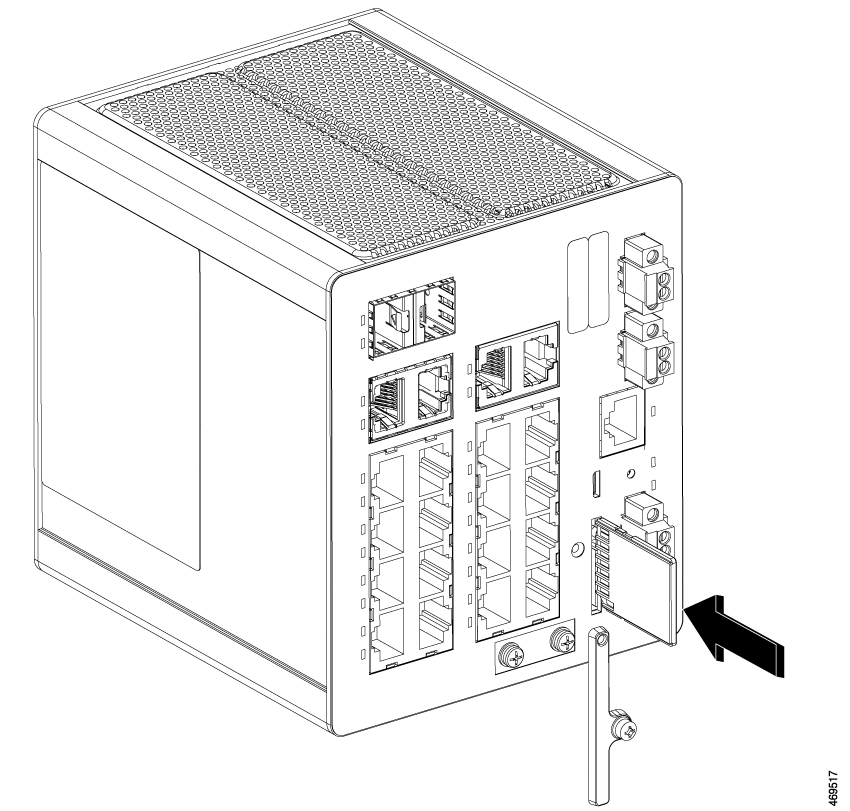
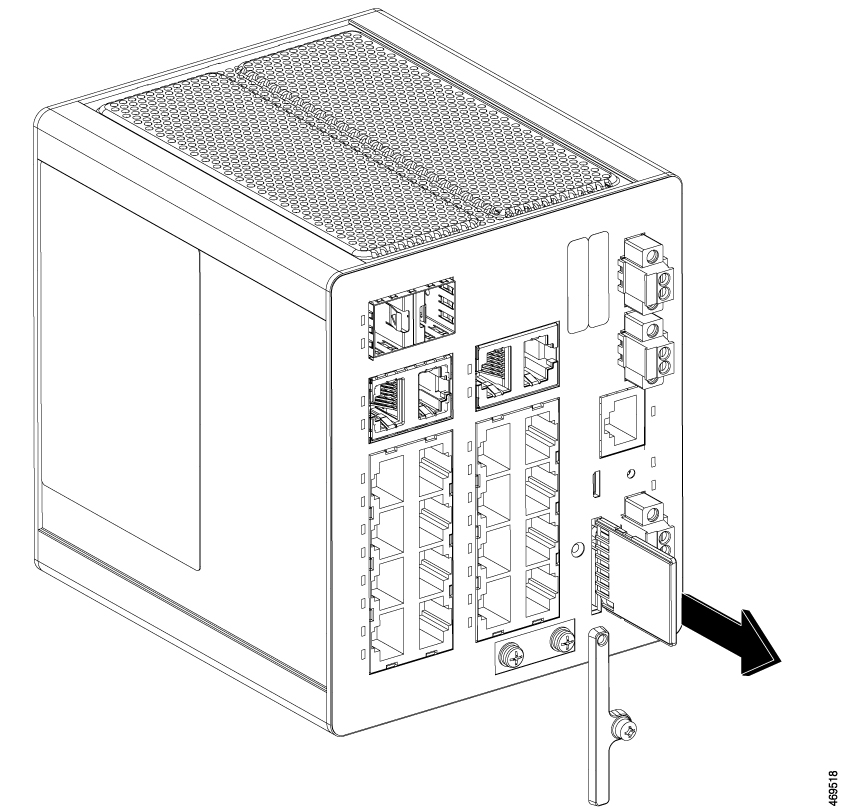
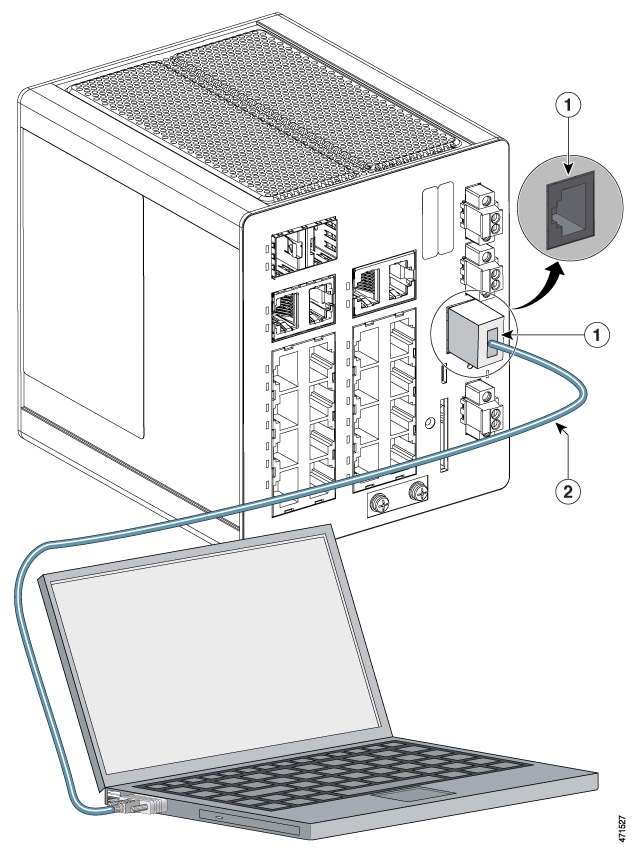
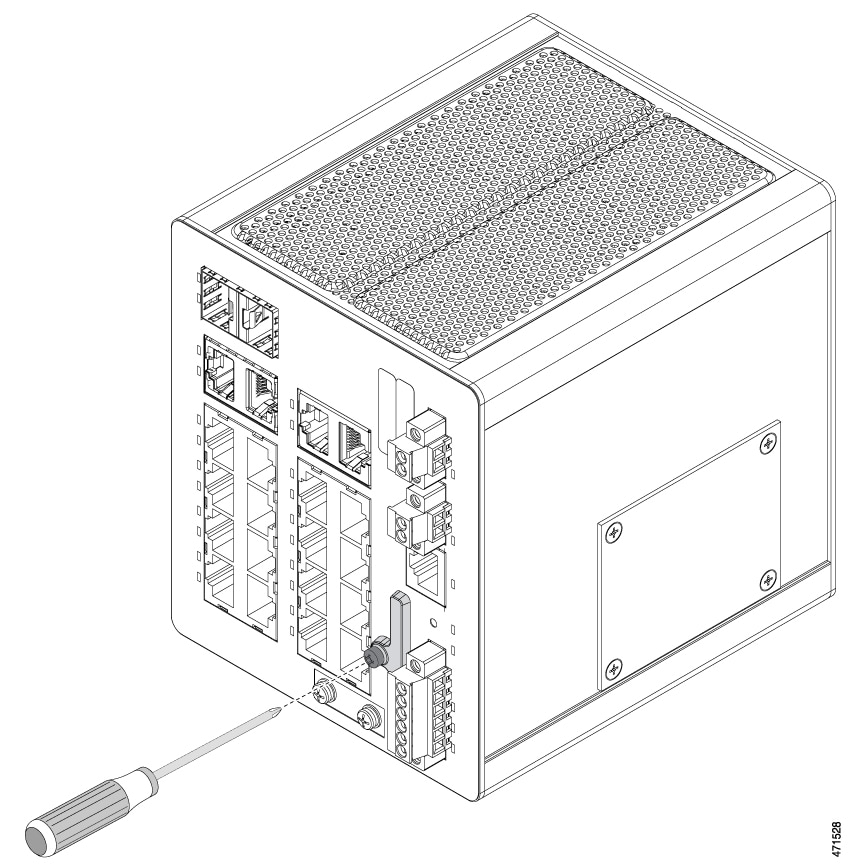
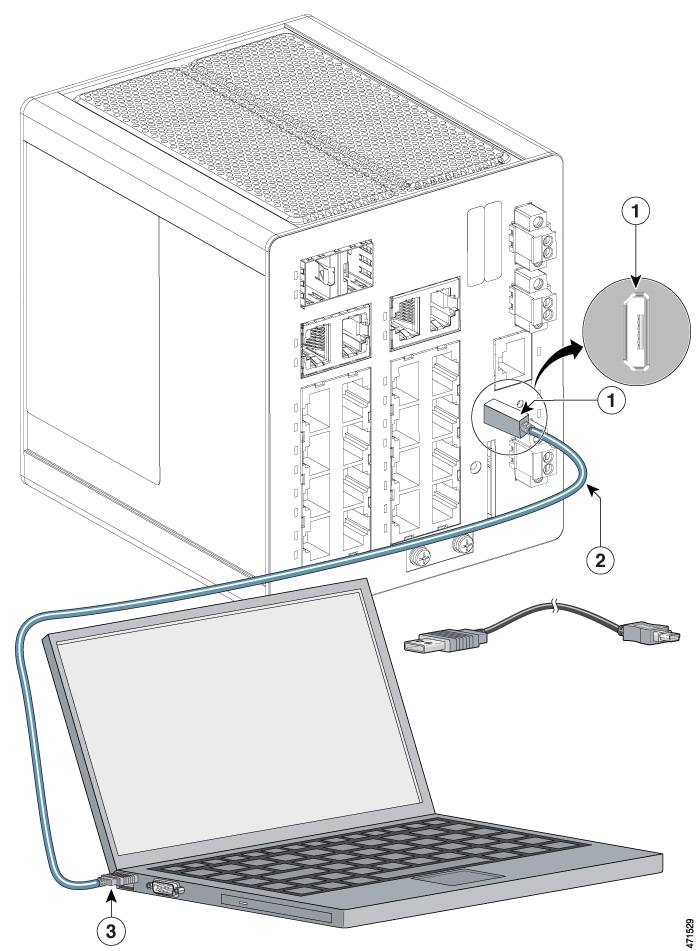
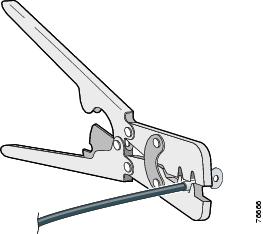


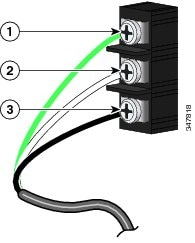
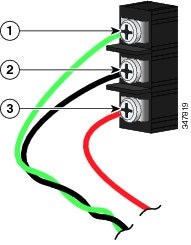

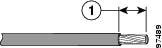
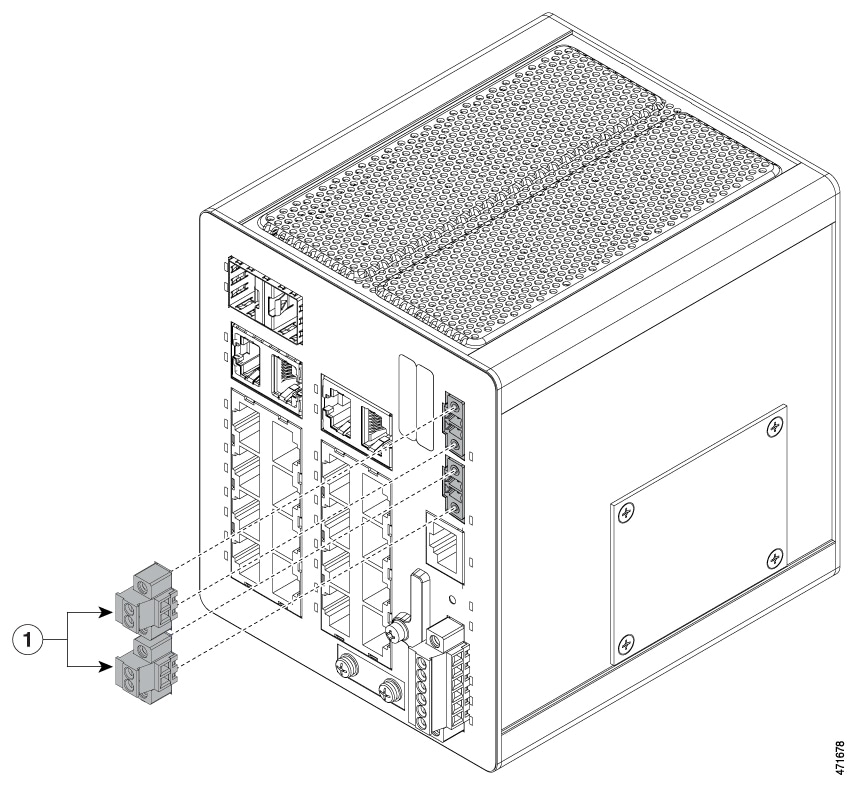
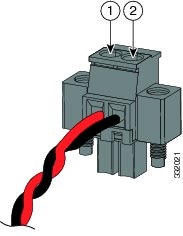
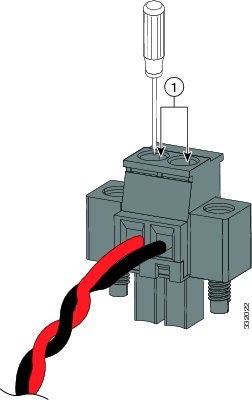
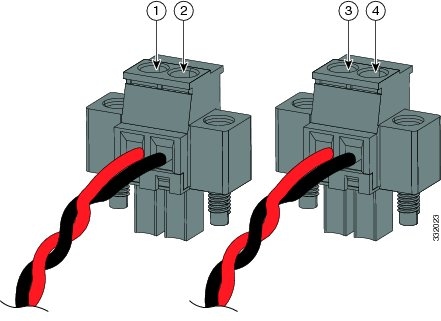
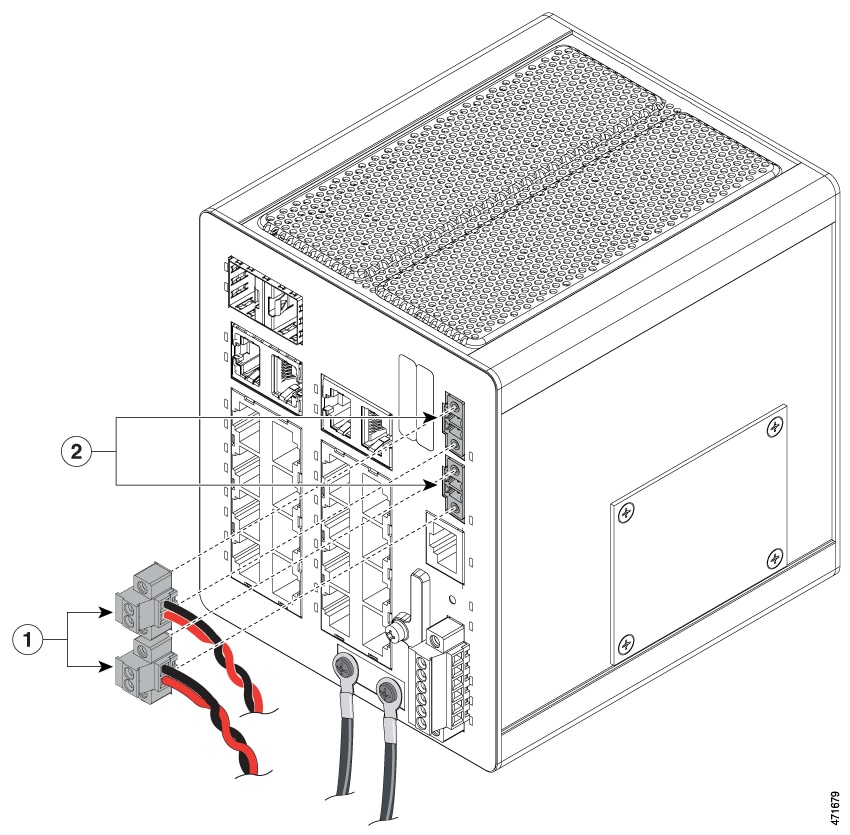
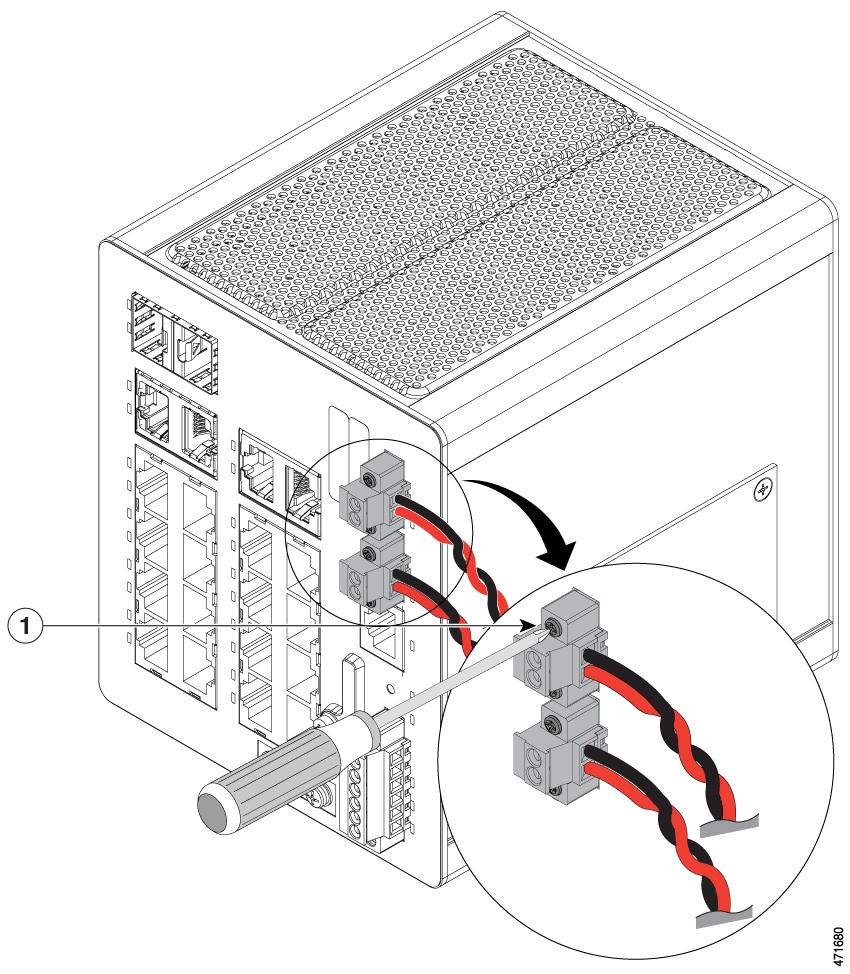
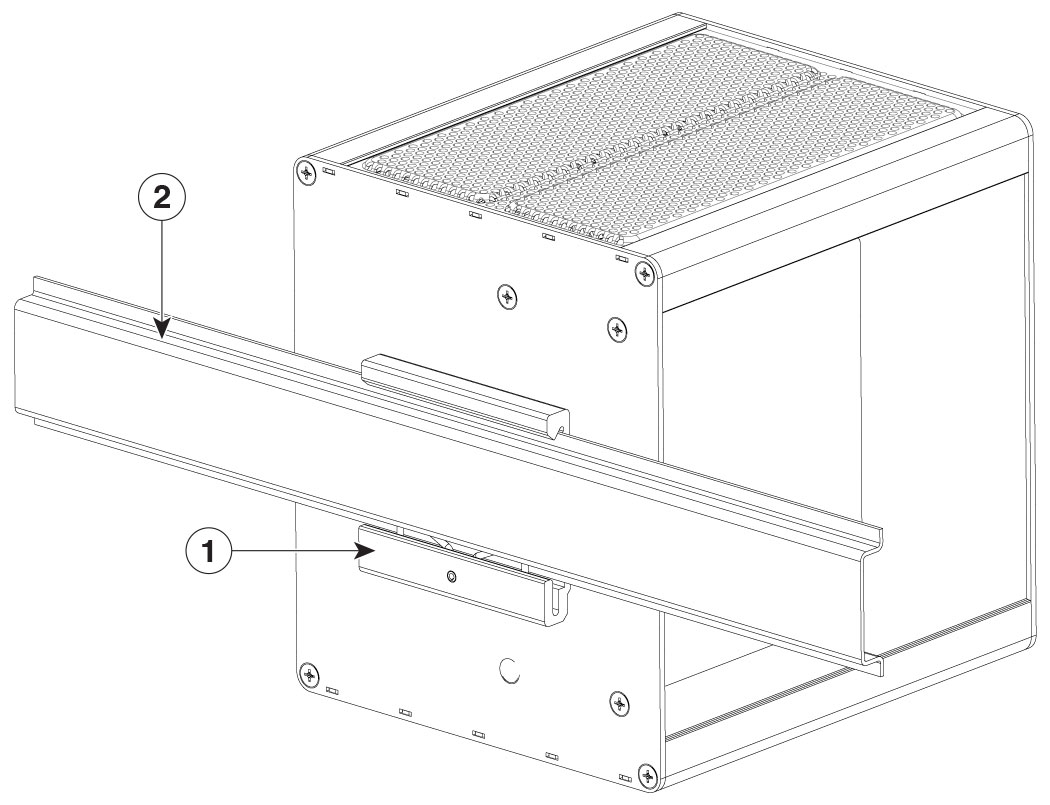
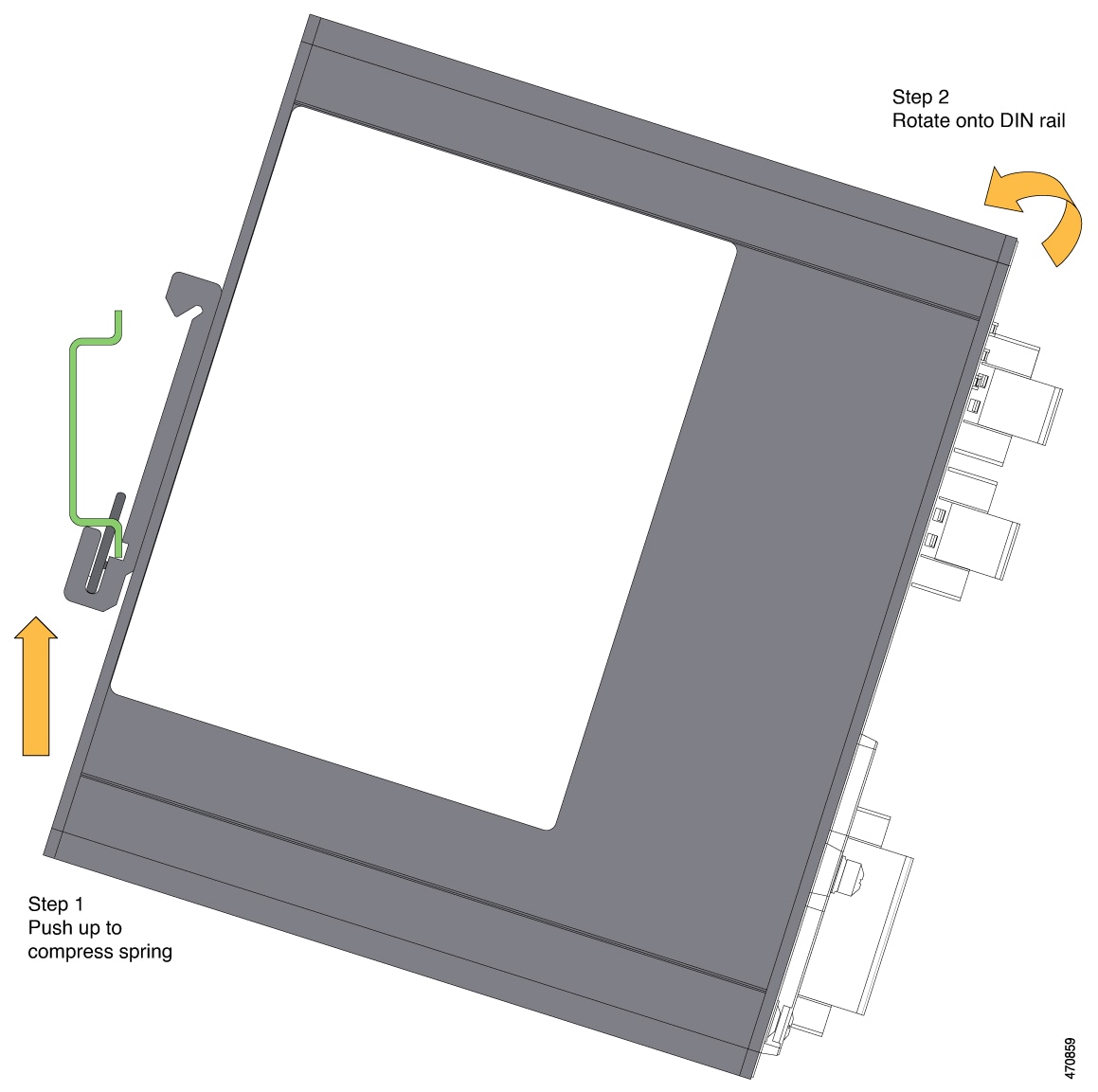
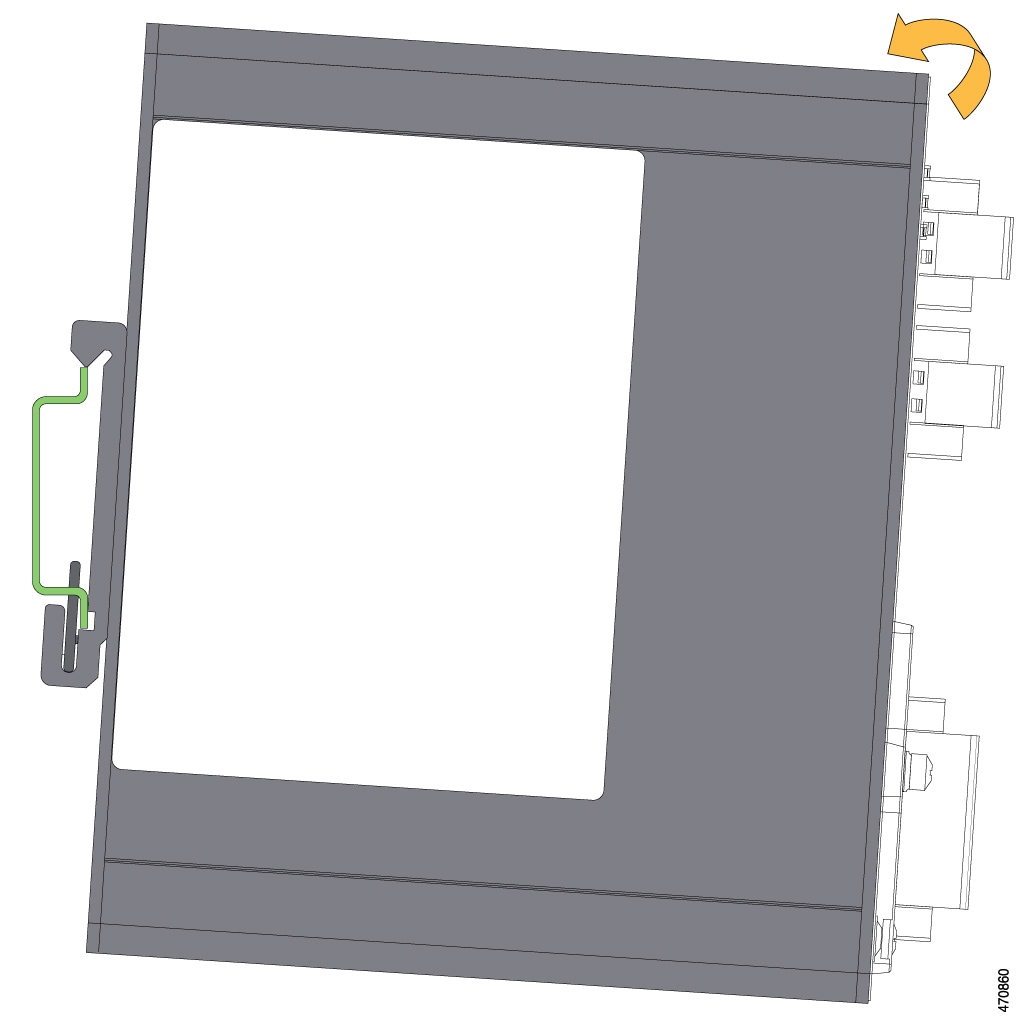
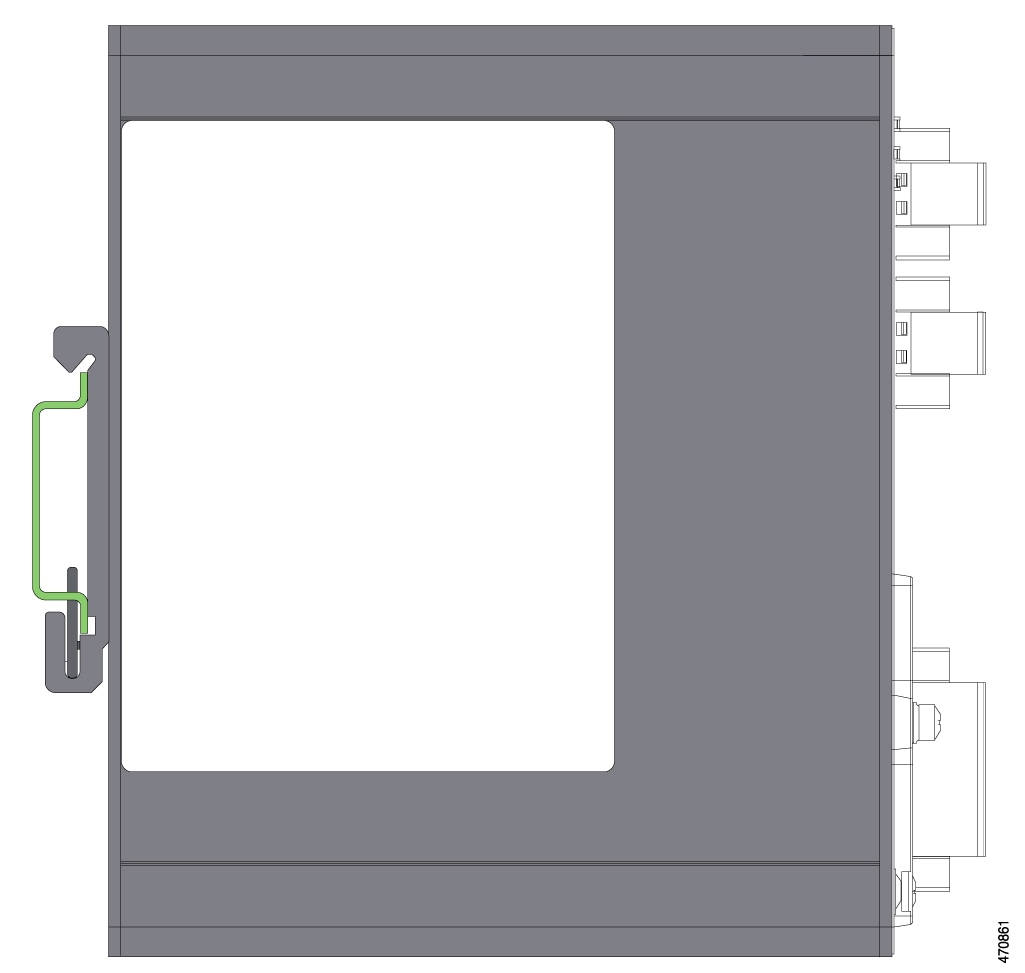
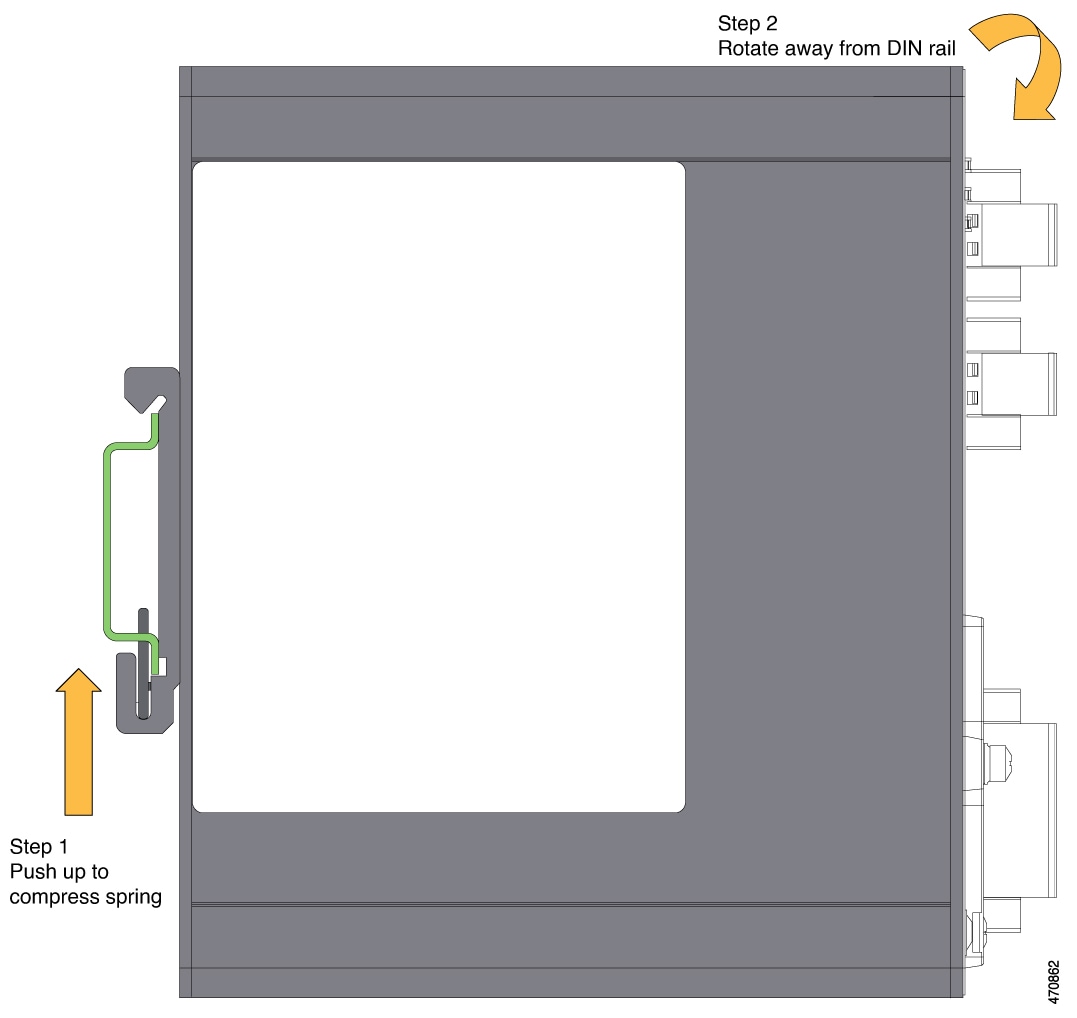
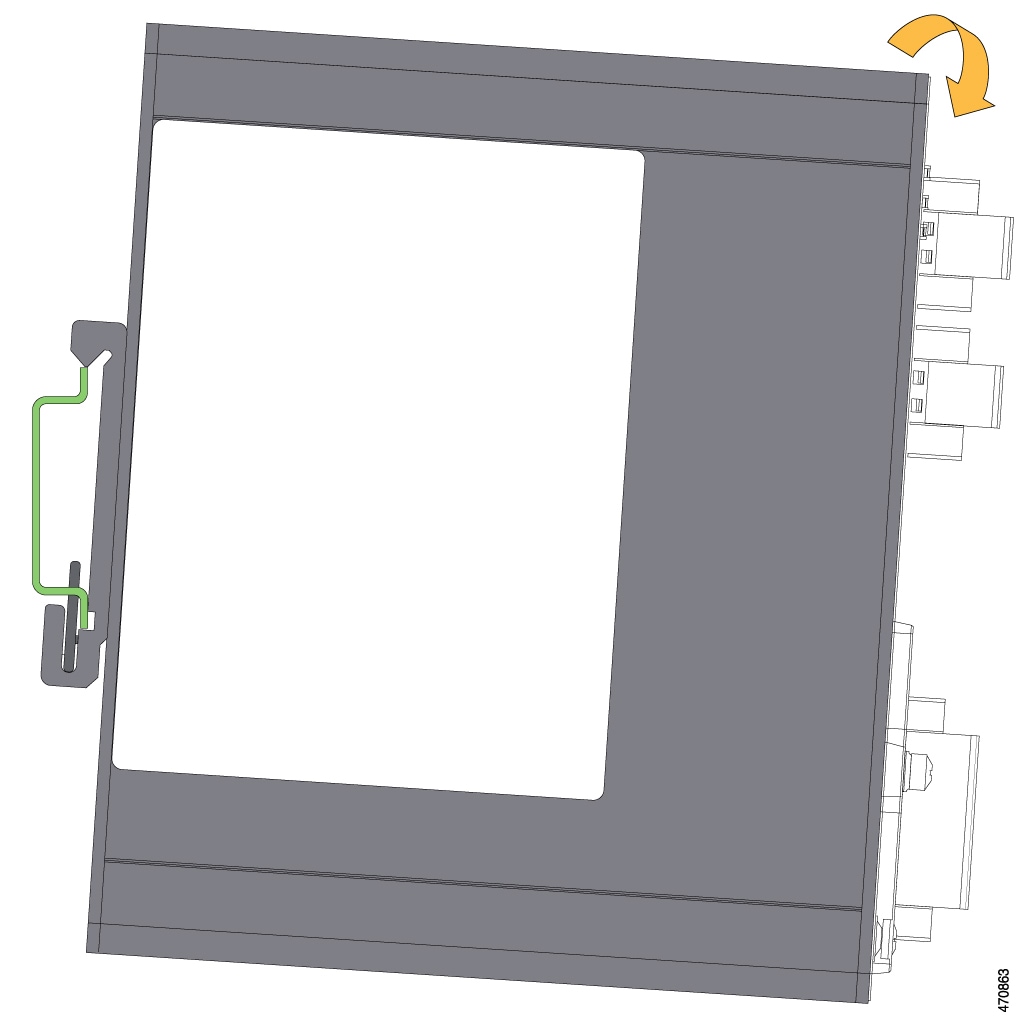
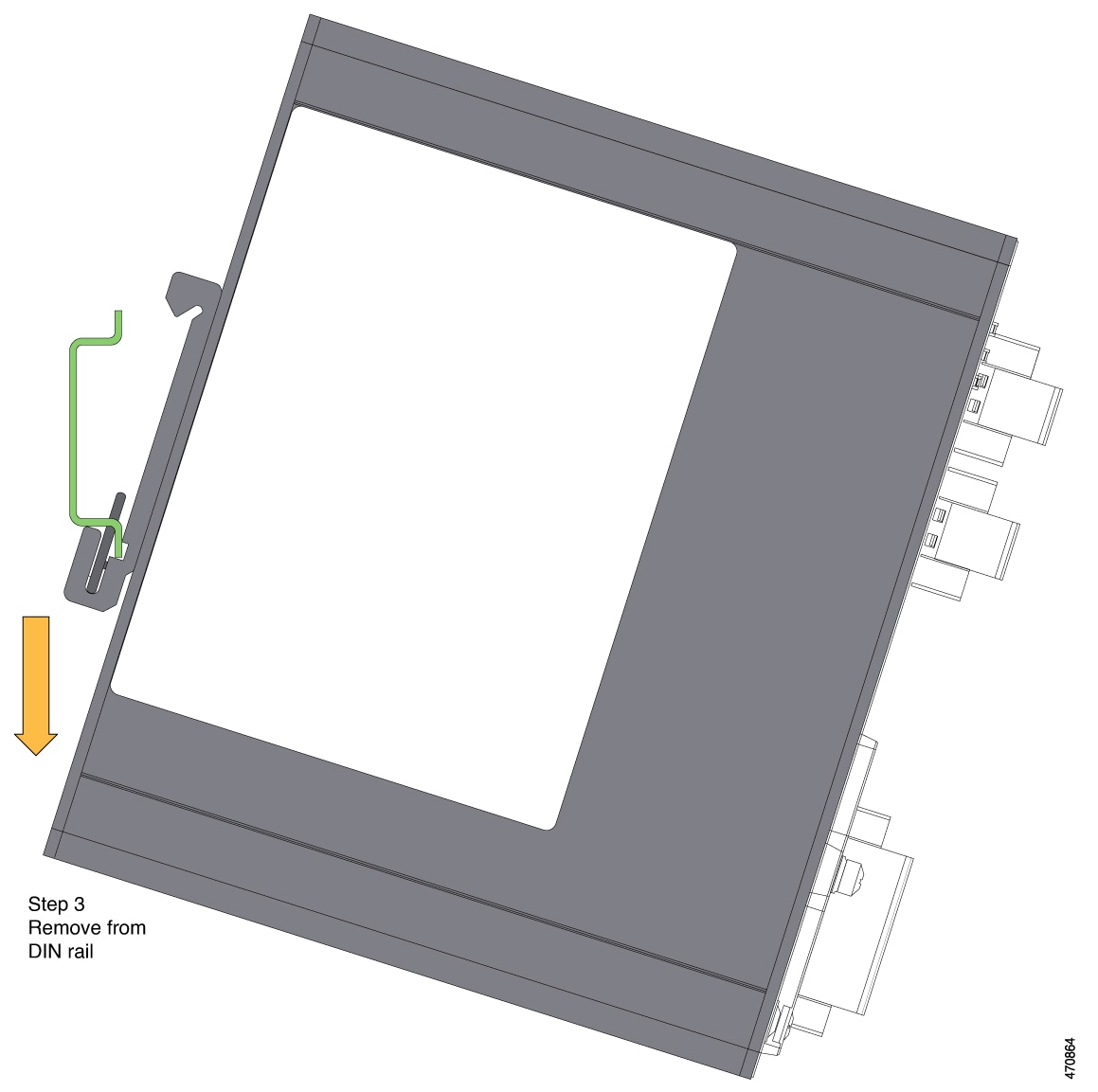
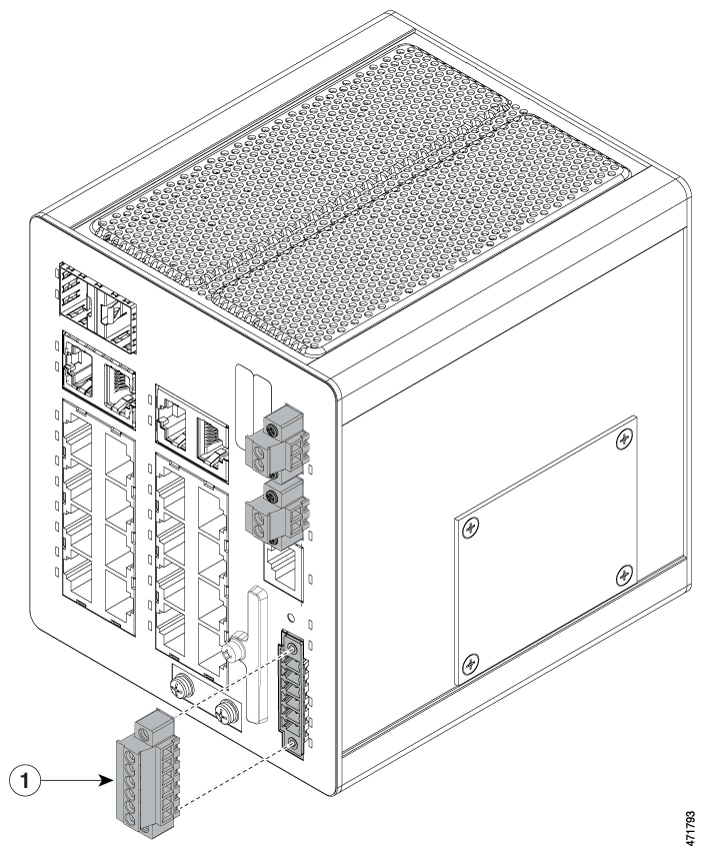
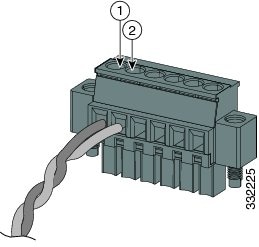
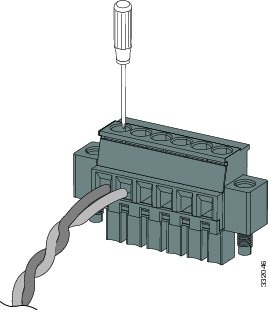
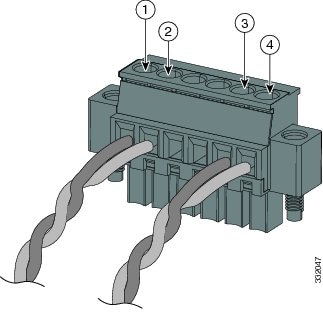
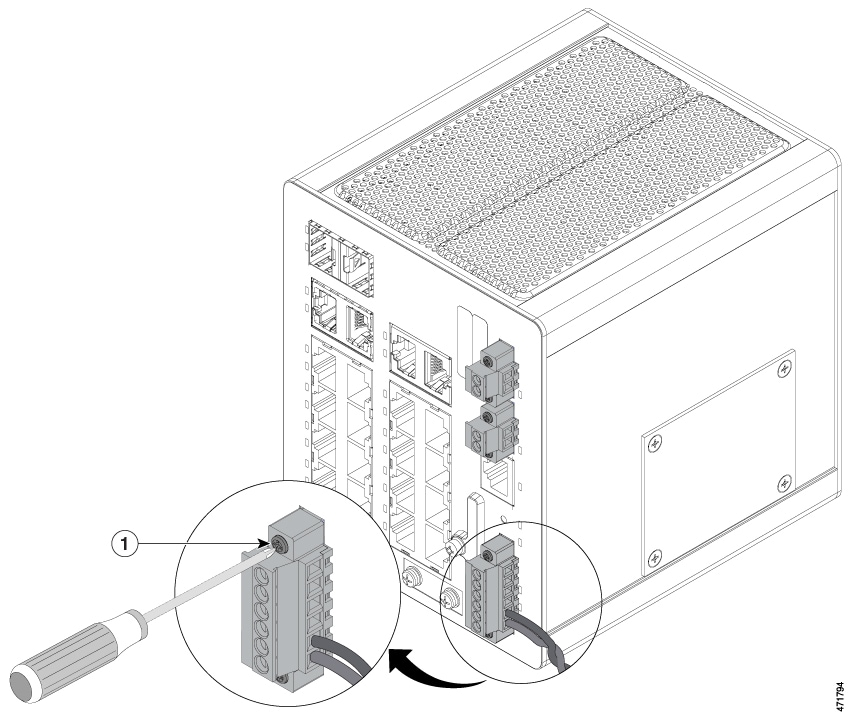
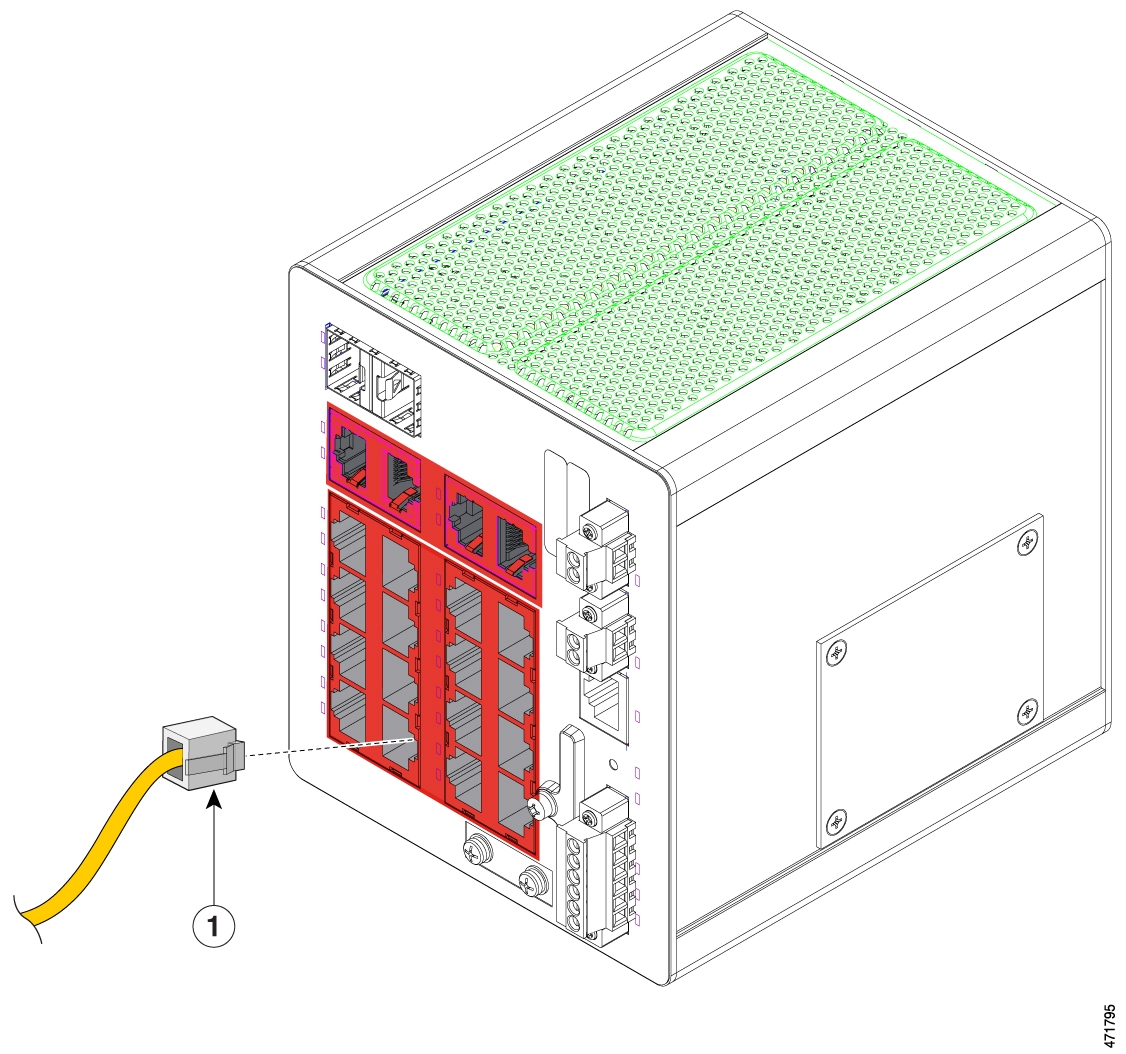

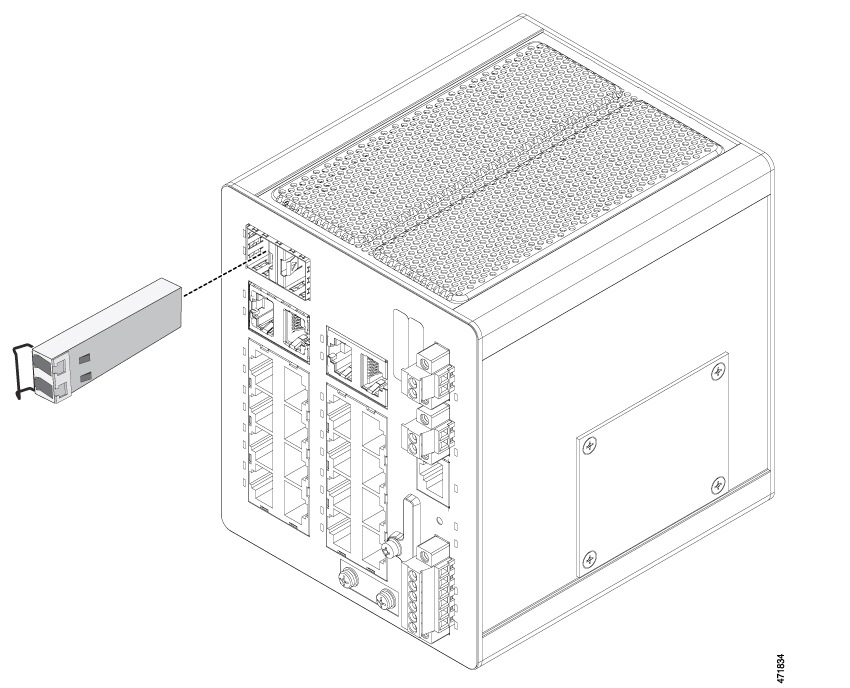
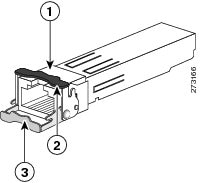
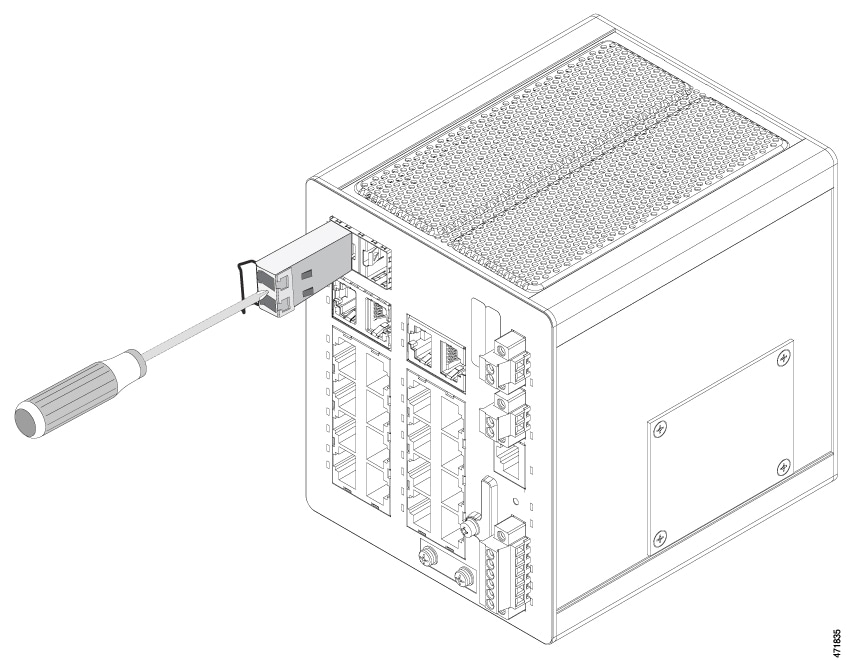
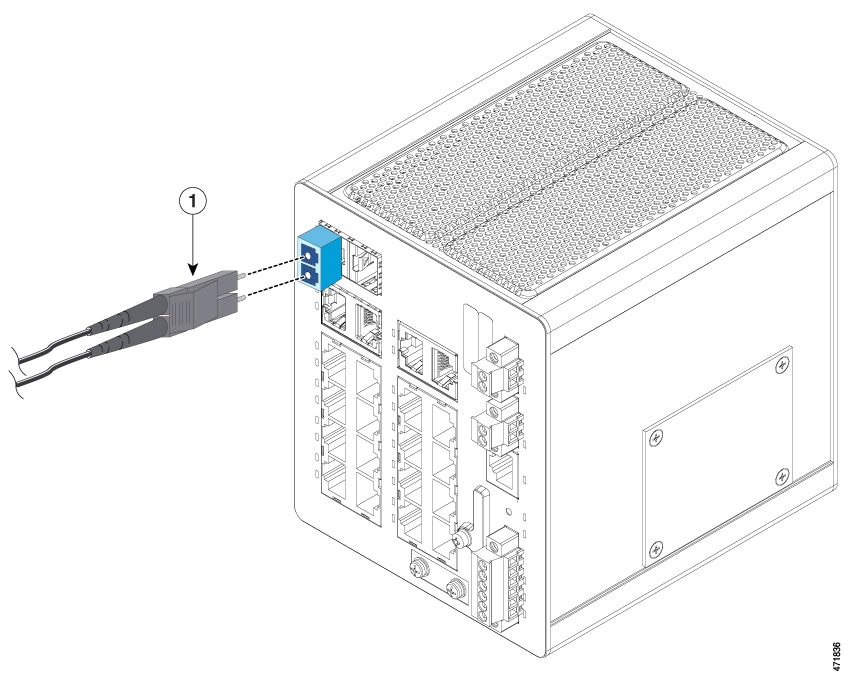
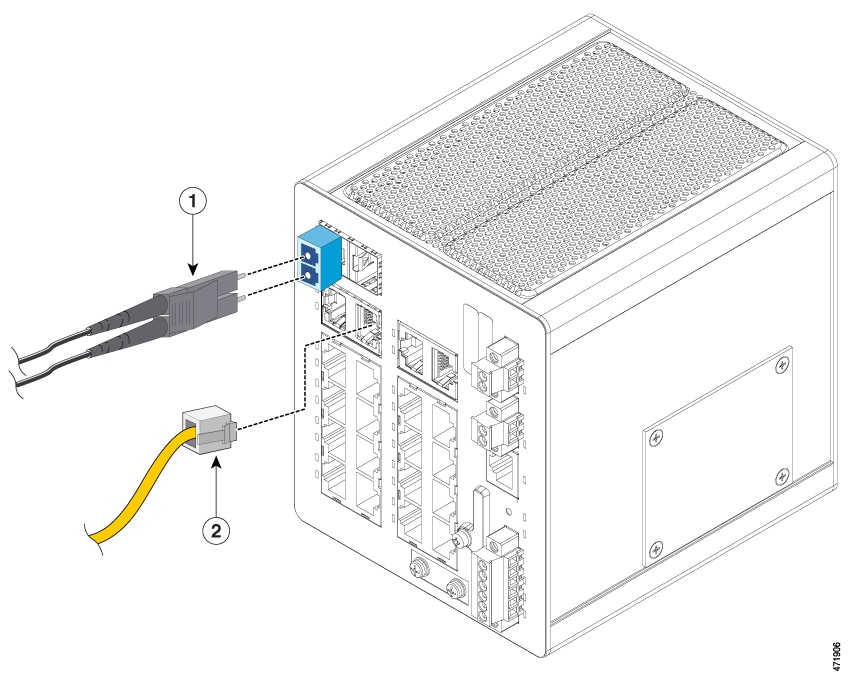
 フィードバック
フィードバック